Digitalizar con Siri
Si tiene la versión 12 de iOS o una posterior, puede usar funciones de Siri para realizar acciones relacionadas con la digitalización. Puede registrar los atajos de Siri directamente desde la App de Scan y disfrutar de las ventajas de Siri desde las notificaciones con la pantalla bloqueada, búsquedas de Spotlight o cualquier otra ubicación en donde Siro esté disponible.
Configuración de Siri
Siri está habilitada de forma predeterminada. Sin embargo, puede verificarlo desde la configuración del dispositivo y de la aplicación:
Cambiar o comprobar la configuración de Siri desde Configuración > Siri y búsqueda.
Cambiar o comprobar la configuración de Siri con Adobe Scan desde Configuración > Adobe Scan. Comprobar las Sugerencias de Siri.

Nota
Si la configuración de Siri no aparece, vaya a Configuración > Screen Time > Restricciones de contenido y privacidad > Aplicaciones permitidas y habilite Siri y Dictado.
Siri graba acciones comunes, su ubicación, eventos del calendario y más para hacer sugerencias útiles sobre cuándo invocar la aplicación Scan, abrir un PDF específico, etc. Las sugerencias pueden aparecer en la pantalla de bloqueo, en búsquedas Spotlight, recordatorios, calendarios, etc.
Al activarlo, con Siri podrá:
Realizar una digitalización: inicie la aplicación en modo de captura en situaciones específicas.
Detectar documentos: inicie la aplicación Scan con la detección de documentos automática habilitada. La aplicación intentará identificar y mostrar solo documentos, en lugar de fotografías.
Compartir una digitalización reciente: inicie la digitalización más reciente en modo de vista previa y abra el menú Compartir.
Abrir una digitalización específica: use un método abreviado para abrir la vista previa de una digitalización concreta.
Atajos predeterminados
Cuando haya realizado las siguientes tareas al menos una vez, aparecerá el atajo correspondiente en la lista de atajos predeterminados de Siri.
Compartir su escaneo más reciente
Abrir un escaneo (en su vista previa)
Realizar un escaneo
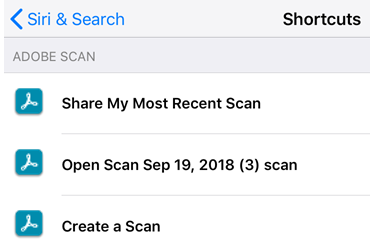
Grabar un nuevo atajo
Para grabar un nuevo atajo desde la aplicación:
Pulse cualquier archivo

Pulse

Grabe una frase.
Toque Hecho. Ya puede utilizar el atajo.
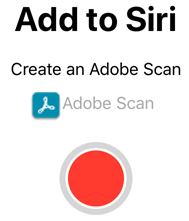
Para grabar un nuevo atajo desde la configuración:
Vaya a Configuración > Siri y búsqueda.
Pulse
 .
.Pulse uno de los menús de atajos y, a continuación, pulse el icono +.
Seleccione un atajo.
Pulse el botón de grabación. Habilite Siri si es necesario.
Pronuncie el atajo y termine la grabación.
El atajo aparecerá automáticamente en la pantalla de Sugerencias y Notificaciones cuando Siri crea pueden ser de utilidad.
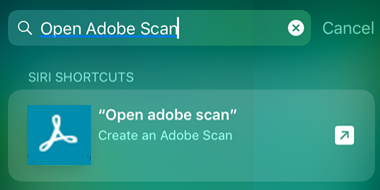
Utilizar atajos
Una vez creado un atajo manualmente, puede llamar a Siri y pronunciarlo.
Buscar atajos
Para buscar sus atajos:
Vaya a la pantalla Notificaciones o Inicio.
Deslice de izquierda a derecha en el dispositivo.
En la barra de búsqueda, escriba una frase.
Los atajos que coincidan con la frase aparecerán en los resultados de búsqueda.
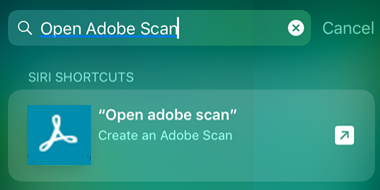
Temas avanzados
Los usuarios avanzados pueden crear, organizar y compartir atajos para aprovechar todo lo que Siri y Scan tienen para ofrecer. Más información: